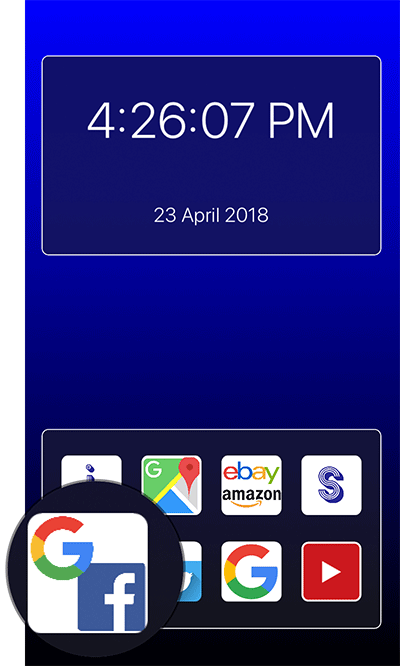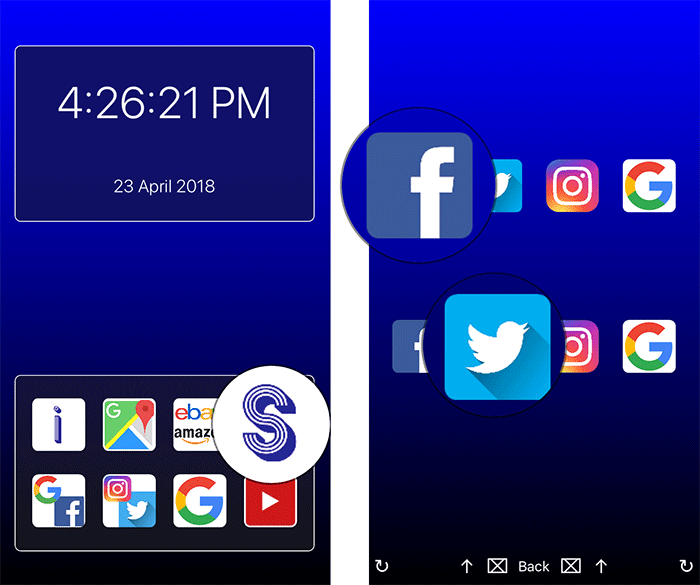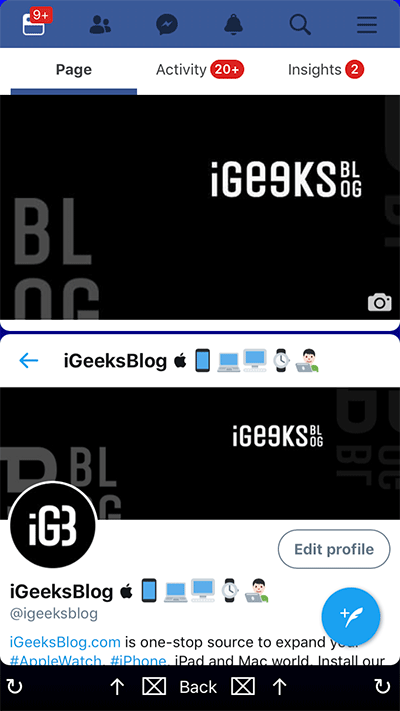الشروحات
تعرف على طريقة استخدام تطبيقين في وضع انقسام الشاشة split view على الآيفون
تعرف علي ميزة استخدام تطبيقين في وضع انقسام الشاشة علي الايفون
استخدام تطبيقين في وضع انقسام الشاشة

عندما تم عرض خاصية تقسيم الشاشة لأول مرة، كانت الفكرة هي تقديم اثنين من التطبيقات جنبًا إلى جنب على آيباد.
ومن ثم تم تقديم ميزة تقسيم علامات التبويب على متصفح سفاري من خلال ميزة جديدة وهي ميزة Split View.
لكن ميزة Split View حصريّة تمامًا على أجهزة iPad، بحيث أنها تُتيح إمكانيّة استخدام اثنين من التطبيقات في آن واحد.
فعلى سبيل المثال يُمكنك استخدام تطبيق فيسبوك في أثناء مشاهدة مقطع فيديو في يوتيوب، بينما تقوم بإنشاء بريد إلكتروني.
لكن لا تقلق بحيث أنه لايزال بإمكانك الاستفادة من هذه الميزة على جوال iPhone من خلال أحد تطبيقات الطرف الثالث.
هذا التطبيق البسيط يُسمى Splitware، وهو يُتيح لك استخدام تطبيقين في آن واحد على هاتف iPhone.
لا يدعم التطبيق حاليا سوى عدد قليل من التطبيقات، بما في ذلك Instagram وTwitter وGoogle وYouTube وeBay وAmazon وغيرها.
ونستعرض هنا وضع ميزة Split View على iPhone عن طريق تطبيق Splitware:
خطوة 1: أولًا، قُم بتنزيل وتشغيل Splitware على جوال iPhone.
خطوة 2: بعد ذلك، يجب أن تشاهد التطبيقات المُتوافقة على الشاشة أمامك.
وحدّد أي من التطبيقات التي تُريد استخدامها في وقت واحد.
بدلاً من ذلك، يُمكنك النقر على أيقونة “S”، من ثم النقر على أيقونة التطبيق لعرض واستخدام اثنين من التطبيقات.
خطوة 3: بعد ذلك، سيتم قسم شاشة الهاتف إلى الوضع الأفقي. في حين سيظهر تطبيق واحد في القسم العلوي، وتطبيق آخر في القسم السفلي.
أقرأ أيضاً : تعرف على كيفية التحقق من التطبيقات التي بإمكانها الوصول إلى كاميرا وميكروفون هاتف iPhone